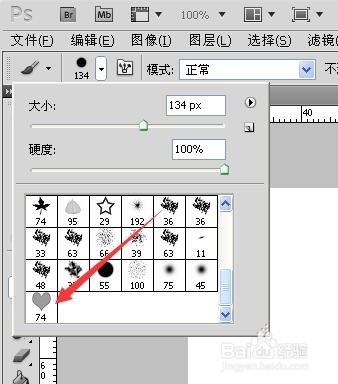PS中怎样自定义画笔预设
1、第一,新建一个文档,点击自定形状工具。

3、第三,属性栏处再点击“填充像素”
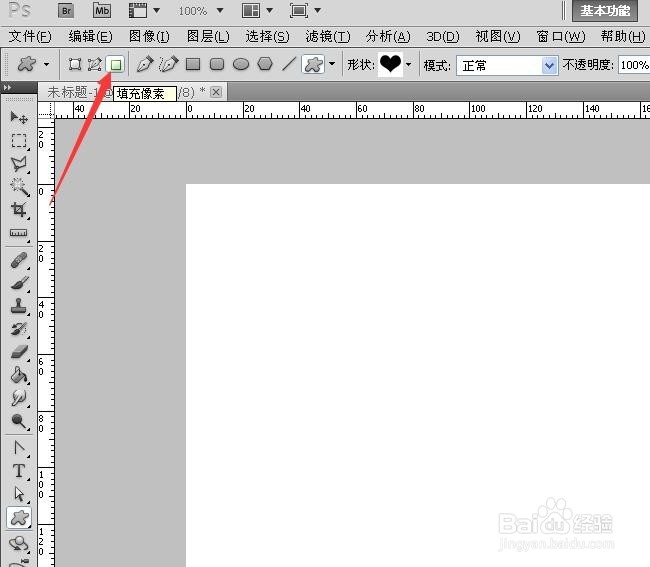
5、第五,点击魔棒工具,对着心形点击选中。
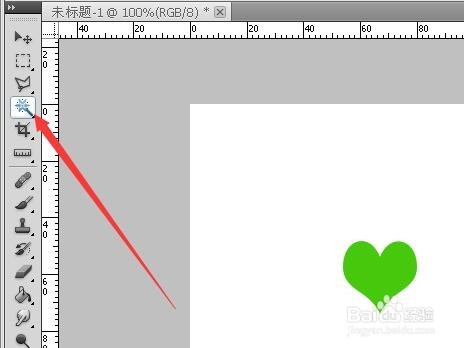
6、第六,点击编辑——定义画笔预设,输入名称“心形”,确定。
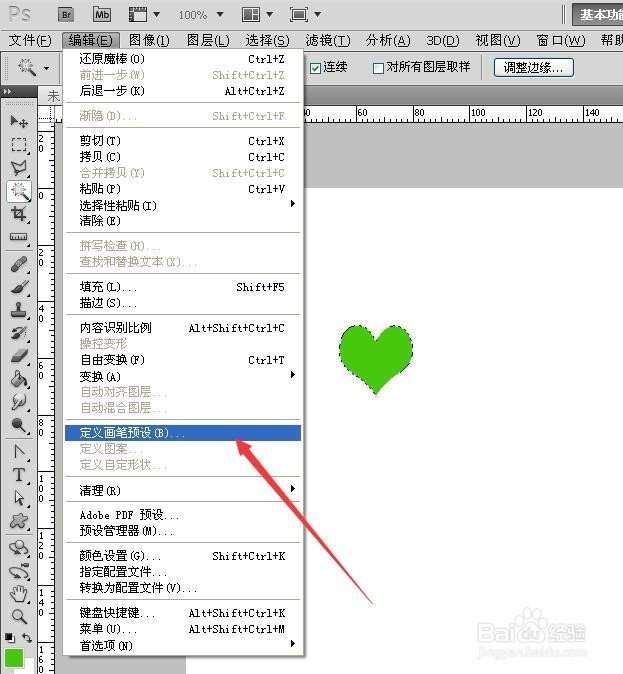
7、第七,OK,打开画笔预设,滚动条拉到最底下,就会看到我们定义好的心形了,选中,调节大小,选择颜色,就可以到画面上画出来了。
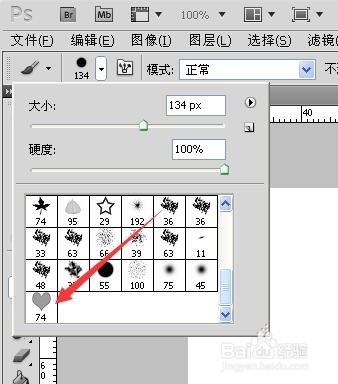
1、第一,新建一个文档,点击自定形状工具。

3、第三,属性栏处再点击“填充像素”
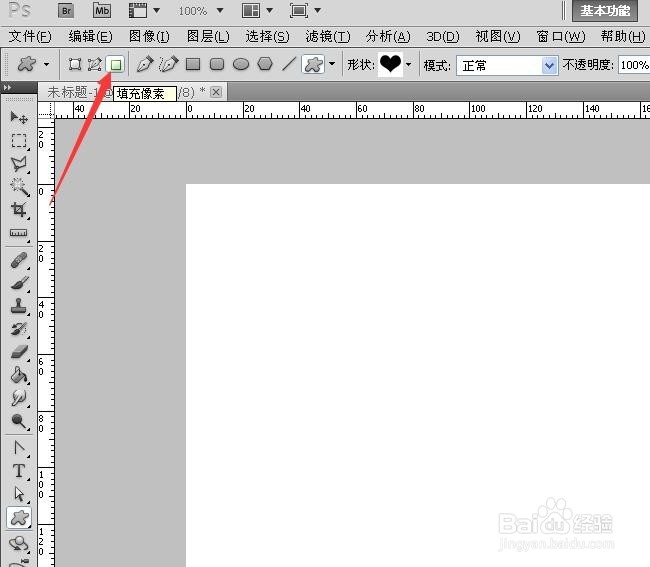
5、第五,点击魔棒工具,对着心形点击选中。
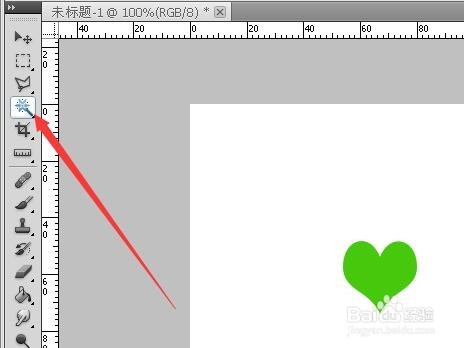
6、第六,点击编辑——定义画笔预设,输入名称“心形”,确定。
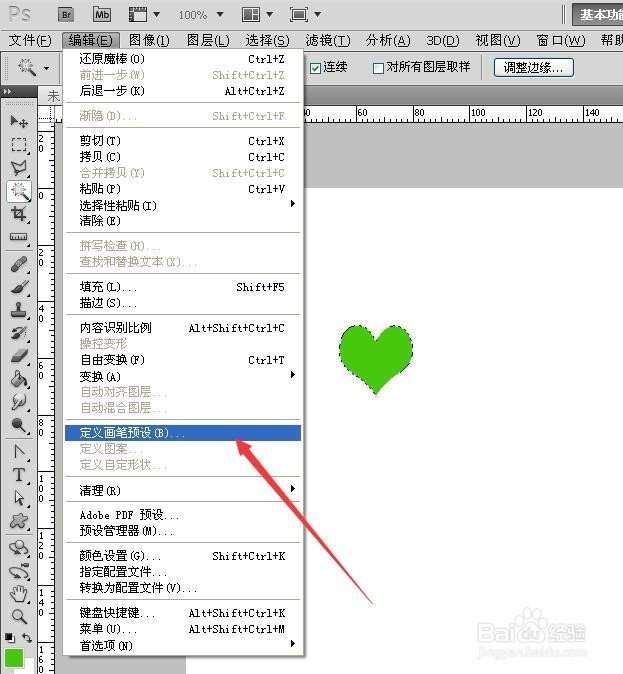
7、第七,OK,打开画笔预设,滚动条拉到最底下,就会看到我们定义好的心形了,选中,调节大小,选择颜色,就可以到画面上画出来了。